只要上网,每天你都会到各种各种的资讯,今日小编也是到网上收集了一些与计算机Coms如何设置Coms设置的步骤相关的信息,那么下面分享给大家一起了解下吧。
Coms是一块芯片,集成在主板上,里面保存着重要的开机参数,而保存是需要电力来维持的,所以每一块主板上都会有一颗纽扣电池,叫Coms电池。我们可以通过设置Coms来更改计算机设置,那计算机Coms如何设置呢?现在小编就和大家分享一下Coms设置的方法。
设置方法如下:
1、设置启动项。
将光标移到第二项“BIOS FEATURE SETUP”,回车。
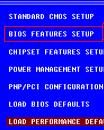
2、这一项Boot Sequence 就是指电脑的启动顺序。
如果设置成C,A,也就是先用硬盘启动,就是电脑启动时从硬盘的引导区读取系统信息而使电脑开始工作,这时无论A盘上插没插系统盘,电脑都不予理会,只从C盘启动。就跟你刚才说的情形一样。
如果设置成A,C,则电脑启动时就会先检查A驱动器中插没插系统盘,如果插了的话,电脑就从软盘中读取DOS系统信息,启动电脑;
如果我们插入的不是系统盘,则电脑提示出错,让我们插入正确的系统盘;如果电脑发现A盘中没有插入软盘,则电脑从C盘启动。
设置先从A盘启动,在我们给新电脑安装软件时就会发挥作用了。
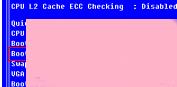
3、设置开机密码。
在CMOS里有两个设置密码的地方。一个是高级用户密码,一个是一般用户密码。
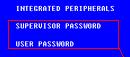
4、电脑在启动时会询问一个密码,回答其中一个密码电脑就可以启动;如果要进入CMOS设置则需要高级用户密码。
电脑将CMOS设置认为是高度机密,防止他人乱改,而高级密码比用户密码的权限就高在CMOS的设置上。

5、自动检测硬盘。
将光标移到这一项,回车,电脑自动检测硬盘。这是电脑检测到的硬盘参数。
这是电脑检测到了主硬盘,它可以以三种方式设置:如果你的硬盘是6.4G的话,选NORMAL模式你只能用到528M;选LARGE模式,只能用到2.1GB;而实际使用中我们都选LBA 模式。选“Y”这是电脑的推荐选项。
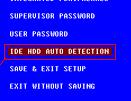
6、光标移到这一项,回车,电脑自动检测硬盘。这是电脑检测到的硬盘参数。
这是电脑检测到了主硬盘,它可以以三种方式设置:如果你的硬盘是6.4G的话,选NORMAL模式你只能用到528M;选LARGE模式,只能用到2.1GB;而实际使用中我们都选LBA 模式。选“Y”这是电脑的推荐选项。
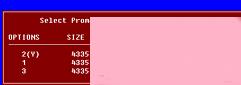
7、如果这台电脑能接四个IDE设备,简单的说可以接四个硬盘,它们分别是这四种接法。通常,我们只有一个硬盘,一般设置为第一种,其它的就略过。
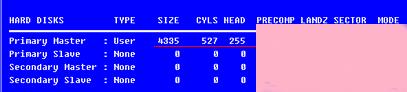
以上也就是小编给大家介绍Coms设置方法的全部内容了;如你还不知道计算机Coms如何设置的,可以按照上述所提供的步骤去操作,这会对你有所帮助的!
通过上面的介绍,相信大家对于这个计算机Coms如何设置Coms设置的步骤也有了一定的了解了,希望小编精心整理的这篇内容能够解决你的困惑。